Khi tìm kiếm một lựa chọn thay thế cho Photoshop, rất có thể bạn đã từng nghe đến GIMP. Thường được xem là “phiên bản Photoshop giá phải chăng” hay “thay thế Photoshop miễn phí”, nhưng nhãn mác đó chưa thực sự thể hiện hết giá trị của nó. GIMP không chỉ là một phương án dự phòng mà còn là một công cụ chỉnh sửa ảnh mạnh mẽ với vô số tính năng độc đáo, giúp nó trở nên nổi bật trong thế giới phần mềm đồ họa.
Dù bạn là người chỉnh sửa ảnh chuyên nghiệp, nghệ sĩ kỹ thuật số hay nhà thiết kế đồ họa, GIMP mang đến nhiều điều hơn bạn nghĩ. Với tính linh hoạt của mã nguồn mở, thư viện plugin không ngừng phát triển và một cộng đồng tâm huyết luôn cải tiến, GIMP không đơn thuần là một bản sao của Photoshop. Nó sở hữu những ưu điểm riêng biệt, tạo nên giá trị vượt trội trong nhiều khía cạnh.
 So sánh giao diện GIMP và Photoshop trên màn hình máy tính
So sánh giao diện GIMP và Photoshop trên màn hình máy tính
1. GIMP Có Thể Chạy Di Động (Portable)
Không Cần Cài Đặt, Mang Theo Mọi Lúc Mọi Nơi
Một trong những tính năng tuyệt vời nhất của GIMP là khả năng chạy như một ứng dụng di động hoàn chỉnh mà không cần cài đặt. Điều này có nghĩa là bạn có thể lưu trữ GIMP trên USB, ổ cứng ngoài hoặc thậm chí là các dịch vụ đám mây như Dropbox, và sử dụng nó trên bất kỳ máy tính nào. Đồng thời, mọi cài đặt, cọ vẽ và plugin của bạn cũng được mang theo, loại bỏ nhu cầu cấu hình lại mỗi khi chuyển đổi thiết bị. Đây là giải pháp hoàn hảo nếu bạn làm việc trên nhiều thiết bị hoặc cần chỉnh sửa ảnh khi đang di chuyển, không yêu cầu quyền cài đặt hay quản trị viên. Trong khi đó, Photoshop yêu cầu cài đặt và xác thực trên mỗi thiết bị, mang lại sự kém linh hoạt hơn.
Khi chạy GIMP dưới dạng ứng dụng di động, mọi tệp, cài đặt và tùy chỉnh đều được chứa trong một thư mục riêng biệt và không tích hợp với hệ điều hành. Mặc dù GIMP không cung cấp phiên bản di động chính thức, bạn có thể tải các bản dựng đóng gói sẵn từ các nguồn đáng tin cậy của bên thứ ba (như PortableApps.com) hoặc tự thiết lập phiên bản độc lập bằng cách sao chép tệp và điều chỉnh cấu hình. Tuy nhiên, nếu bạn tải GIMP từ trang web chính thức, đó sẽ là phiên bản tiêu chuẩn yêu cầu cài đặt.
 Giao diện GIMP minh họa các lý do là lựa chọn thay thế Photoshop miễn phí tốt nhất
Giao diện GIMP minh họa các lý do là lựa chọn thay thế Photoshop miễn phí tốt nhất
2. Chế Độ Đa Cửa Sổ Linh Hoạt
Tùy Chỉnh Giao Diện Hoàn Toàn Theo Ý Muốn
Điểm mạnh thực sự của GIMP nằm ở chế độ đa cửa sổ, mang lại cho bạn sự tự do hoàn toàn trong việc sắp xếp và sử dụng giao diện. Không như Photoshop với không gian làm việc cố định hơn trong một cửa sổ duy nhất, GIMP cho phép bạn tách rời và di chuyển mọi thành phần UI — từ hộp công cụ đến bảng lớp (layers panel) — qua nhiều cửa sổ khác nhau. Điều này đặc biệt hữu ích khi bạn làm việc với nhiều màn hình, giúp bạn dễ dàng phân bổ không gian làm việc.
Không gian làm việc có thể tùy chỉnh này cực kỳ tiện lợi cho những người thực hiện các dự án lớn hoặc muốn mở nhiều công cụ mà không cảm thấy chật chội. Bạn có thể đặt bức ảnh chính trên một màn hình, bảng lớp và kênh trên màn hình khác, và vẫn còn chỗ cho bảng màu và lịch sử ở bất cứ đâu bạn cần.
Giao diện của Photoshop cố định hơn, và do đó có thể gây hạn chế nếu bạn mong muốn tùy biến hoàn toàn. Mặc dù bạn có thể gắn (dock) và tháo (undock) các bảng điều khiển, nhưng bố cục chung không thể sắp xếp lại ở mức độ tương tự như GIMP.
 Giao diện đa cửa sổ của GIMP 3.0 đang chạy trên máy tính Macbook
Giao diện đa cửa sổ của GIMP 3.0 đang chạy trên máy tính Macbook
3. Tương Thích Hoàn Hảo Với Linux
Lựa Chọn Lý Tưởng Cho Hệ Điều Hành Mã Nguồn Mở
Nếu bạn là người dùng ưa thích các hệ thống dựa trên Linux, GIMP là một lựa chọn nổi bật. Không như Photoshop, vốn không chạy nguyên bản trên Linux, GIMP tương thích hoàn toàn và hoạt động mượt mà trên các bản phân phối Linux. Đây là một lợi thế lớn cho những người yêu thích mã nguồn mở và bất kỳ ai coi trọng quyền riêng tư cũng như tự do khỏi các hệ điều hành độc quyền.
Sự hỗ trợ nguyên bản của GIMP cho Linux đồng nghĩa với việc bạn có thể tận hưởng toàn bộ sức mạnh của một trình chỉnh sửa ảnh chuyên nghiệp mà không cần dùng đến các giải pháp thay thế hay máy ảo. Dù bạn đang sử dụng Ubuntu, Fedora, hay bất kỳ phiên bản Linux nào khác, GIMP đều tích hợp liền mạch vào quy trình làm việc của bạn.
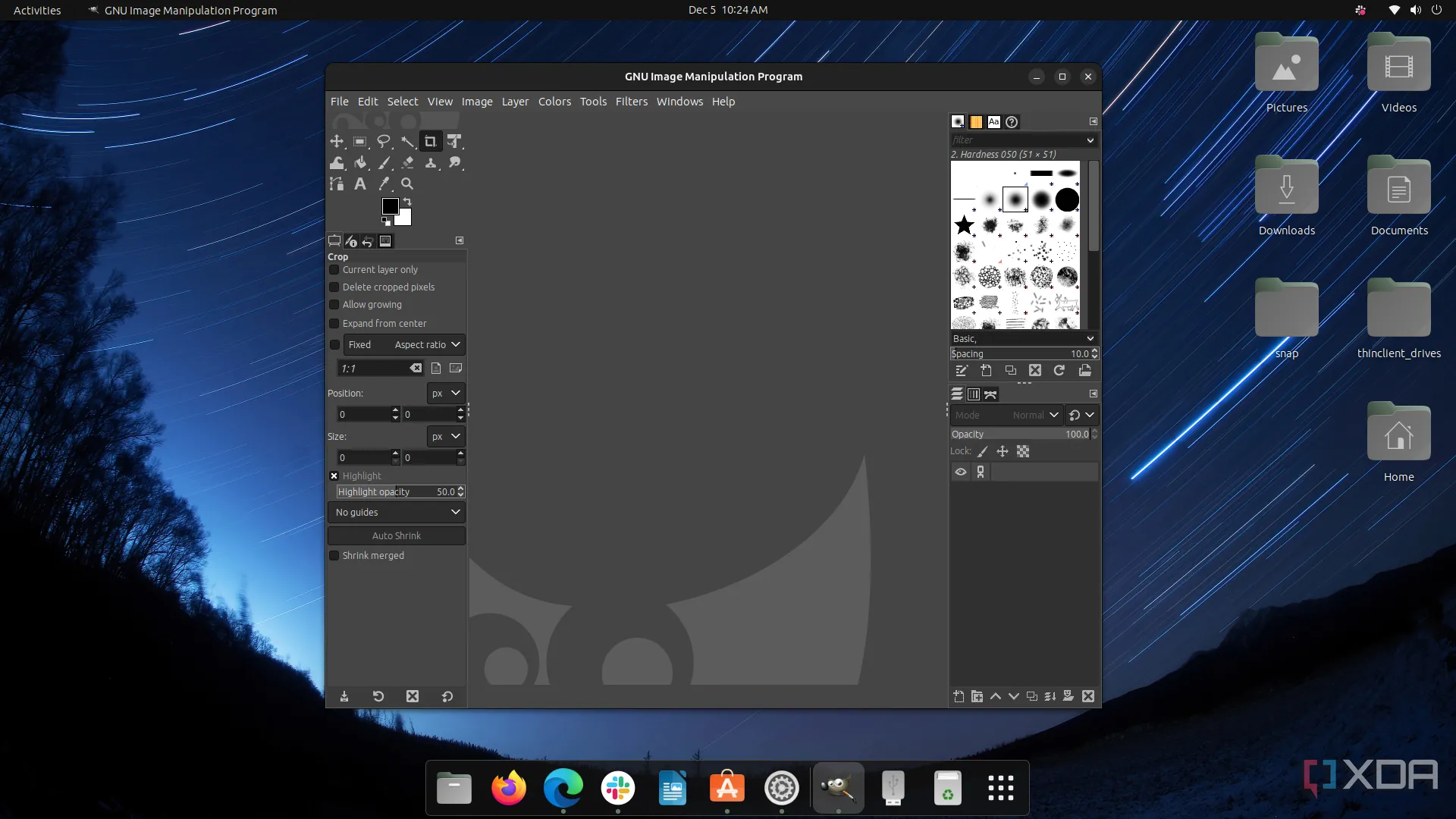 Chương trình chỉnh sửa ảnh GIMP đang chạy trên hệ điều hành Ubuntu Linux
Chương trình chỉnh sửa ảnh GIMP đang chạy trên hệ điều hành Ubuntu Linux
4. Khả Năng Lập Trình Với Python và Scheme
Tối Ưu Hóa Quy Trình Làm Việc Cho Người Dùng Chuyên Nghiệp
Nếu bạn yêu thích quy trình làm việc tùy chỉnh, GIMP mang lại sự tự do hơn hẳn Photoshop khi nói đến việc lập trình (scripting). Trong khi Photoshop cho phép bạn tự động hóa tác vụ bằng Actions hoặc JavaScript, GIMP đi sâu hơn, hỗ trợ lập trình trực tiếp bằng Python và Scheme. Điều này không chỉ đơn thuần là ghi lại một chuỗi các bước, mà bạn thực sự có thể thay đổi cách GIMP hoạt động.
Với lập trình Python, bạn có thể tự động hóa các tác vụ lặp đi lặp lại, tạo bộ lọc tùy chỉnh và chỉnh sửa hàng loạt hình ảnh mà không cần thực hiện thủ công từng tệp. Muốn áp dụng một hiệu ứng độc đáo cho hàng trăm hình ảnh cùng lúc? Không thành vấn đề. Cần tối ưu hóa một quy trình làm việc phức tạp? Chỉ cần viết script. Không như Photoshop, thường yêu cầu plugin của bên thứ ba hoặc các giải pháp thay thế cho việc tự động hóa sâu, GIMP cho phép bạn truy cập đầy đủ vào chức năng cốt lõi của nó thông qua lập trình. Đối với người dùng chuyên nghiệp, đây có thể là một yếu tố thay đổi cuộc chơi.
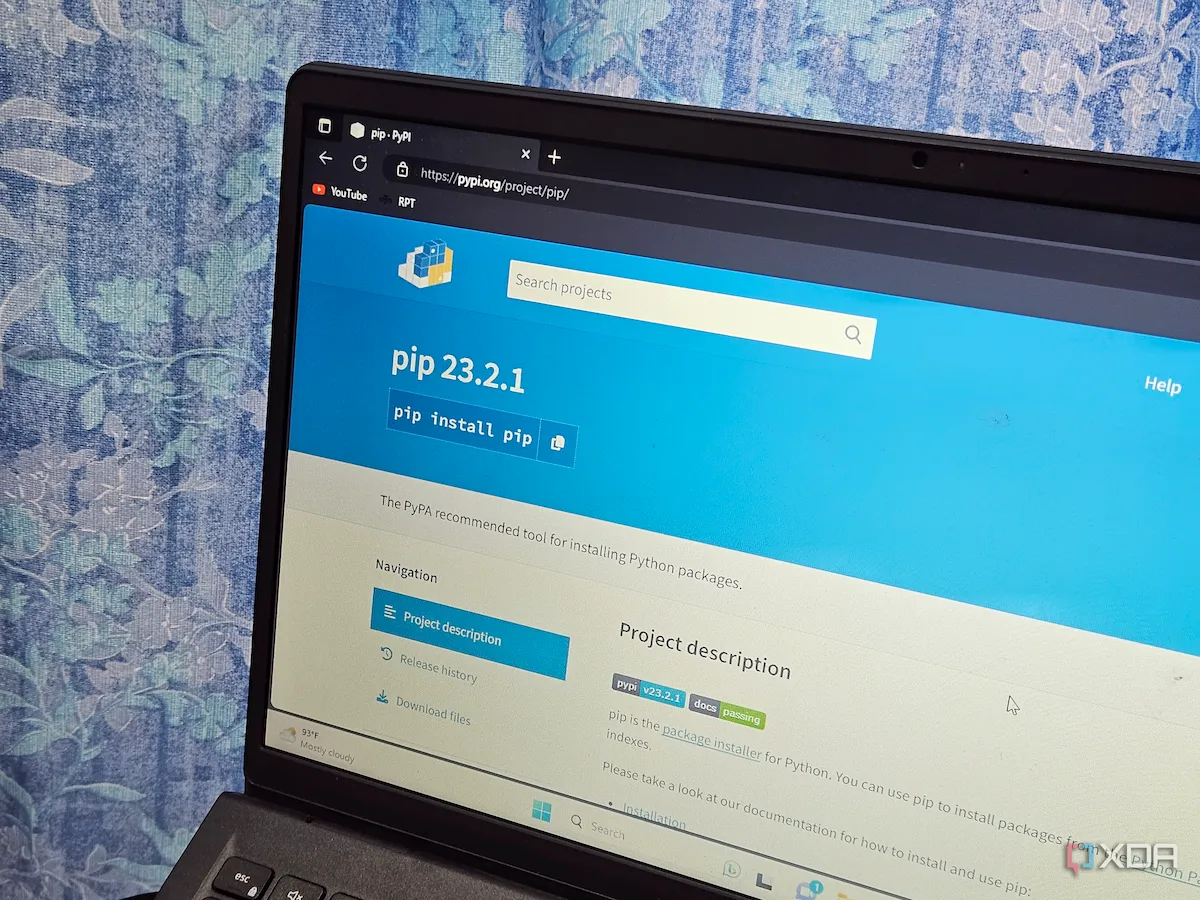 Màn hình laptop hiển thị trang web Python Package Index, minh họa khả năng lập trình trong GIMP
Màn hình laptop hiển thị trang web Python Package Index, minh họa khả năng lập trình trong GIMP
5. Kích Thước Cọ (Brush) Không Giới Hạn
Tự Do Sáng Tạo Không Rào Cản Hiệu Suất
Khi nói đến kích thước cọ, GIMP hoàn toàn phá bỏ mọi giới hạn. Trong Photoshop, bạn có thể bị hạn chế bởi giới hạn hiệu suất áp đặt kích thước tối đa cho cọ hoặc buộc bạn phải điều chỉnh cách làm việc với các lớp lớn. Những giới hạn này nhằm duy trì hiệu suất nhưng có thể gây khó chịu nếu bạn đang thực hiện các dự án chi tiết, quy mô lớn.
Mặt khác, GIMP cung cấp kích thước cọ gần như không giới hạn — bạn có thể tạo cọ lớn tùy ý, dù là vẽ tranh canvas lớn hay thêm các họa tiết phức tạp. GIMP không áp đặt các hạn chế nhân tạo có thể buộc bạn phải thỏa hiệp với tầm nhìn sáng tạo của mình. Nếu hệ thống của bạn có thể xử lý, GIMP cho phép bạn làm việc không giới hạn.
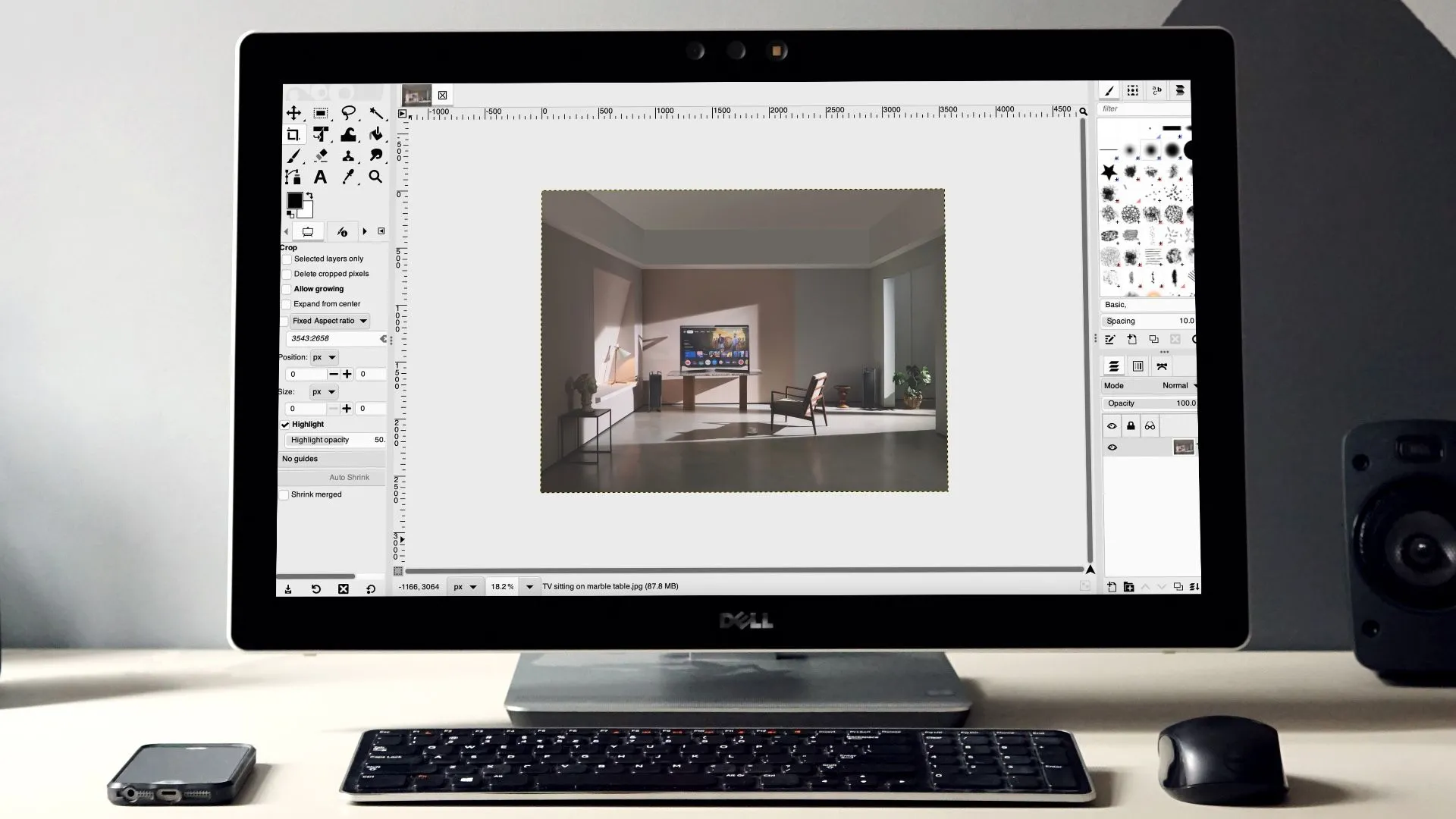 Giao diện GIMP với các công cụ cọ vẽ minh họa khả năng sáng tạo không giới hạn
Giao diện GIMP với các công cụ cọ vẽ minh họa khả năng sáng tạo không giới hạn
6. Ứng Dụng Trong Chỉnh Sửa Ảnh Kỹ Thuật
Vượt Xa Giới Hạn Của Công Cụ Sáng Tạo Thông Thường
GIMP không chỉ dành cho các nghệ sĩ và nhà thiết kế; nó còn có một khía cạnh khác phục vụ các nhà khoa học, kỹ sư và nhà nghiên cứu. Nhờ khả năng hỗ trợ ảnh có độ sâu bit cao, dữ liệu đa phổ và plugin, GIMP thường được sử dụng để xử lý các loại hình ảnh như quét y tế, ảnh thiên văn và hình ảnh pháp y.
Ví dụ, các plugin như GMIC cho phép phân tích hình ảnh nâng cao, giúp người dùng xử lý ảnh X-quang, ảnh vệ tinh hoặc thậm chí là ảnh kính hiển vi. Các nhà nghiên cứu có thể điều chỉnh độ tương phản, lọc nhiễu hoặc trích xuất dữ liệu từ hình ảnh theo những cách mà phần mềm sáng tạo thông thường không ưu tiên. GIMP cũng hỗ trợ các định dạng tệp như FITS, thường được sử dụng trong chụp ảnh thiên văn, khiến nó trở thành một công cụ hữu ích cho các nhà thiên văn học phân tích dữ liệu không gian.
Trong khi Photoshop là tiêu chuẩn ngành cho giới sáng tạo, GIMP vẫn âm thầm khẳng định vị thế của mình trong các lĩnh vực khoa học. Vì vậy, nếu bạn đang tìm kiếm một trình chỉnh sửa ảnh mạnh mẽ không chỉ phục vụ các nghệ sĩ, đây là một lựa chọn vững chắc.
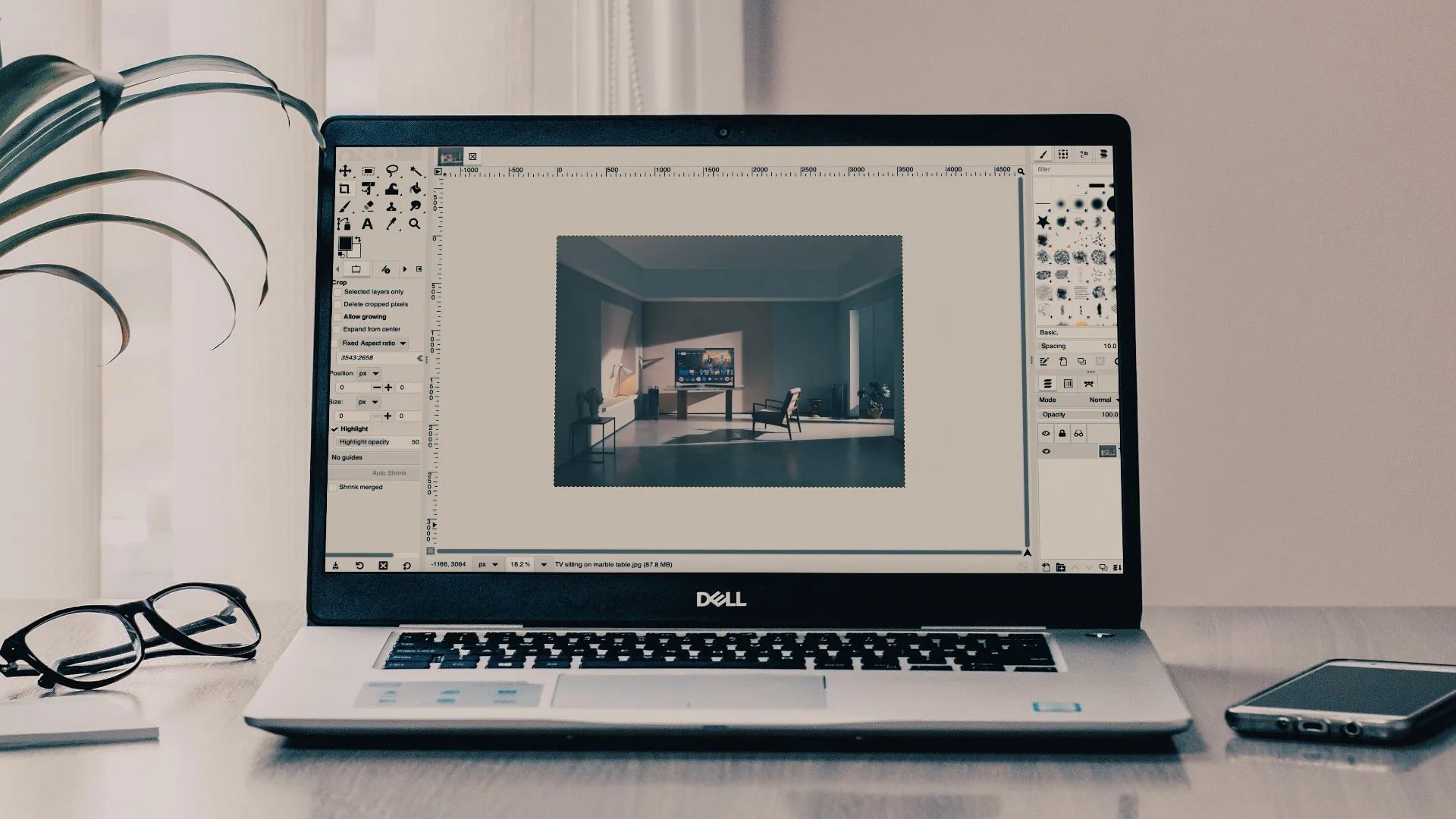 Màn hình laptop hiển thị giao diện GIMP với các plugin hỗ trợ chỉnh sửa ảnh kỹ thuật
Màn hình laptop hiển thị giao diện GIMP với các plugin hỗ trợ chỉnh sửa ảnh kỹ thuật
7. Miễn Phí, Không Phụ Thuộc Nhà Cung Cấp
Loại Bỏ Hoàn Toàn Chi Phí Và Rủi Ro Khóa Kênh
Tất nhiên, một trong những lợi thế lớn nhất của GIMP là nó hoàn toàn miễn phí và là mã nguồn mở. Thực tế mà nói, phần mềm dựa trên thuê bao là một khoản chi phí đáng kể — hôm nay bạn đang chỉnh sửa ảnh vui vẻ, ngày mai bạn bị khóa vì gói thuê bao hết hạn hoặc có vấn đề với thẻ ngân hàng. Với GIMP, bạn tải về, sử dụng, và thế là xong.
Không chỉ giúp tiết kiệm tiền, việc này còn có nghĩa là bạn không bị phụ thuộc vào một công ty có thể đột ngột thay đổi giá, ép buộc bạn cập nhật không mong muốn, hoặc biến một số tính năng trở thành dịch vụ trả phí. Hơn nữa, vì GIMP là mã nguồn mở, nó sẽ luôn tồn tại dưới một hình thức nào đó — ngay cả khi quá trình phát triển chậm lại, cộng đồng vẫn có thể duy trì nó.
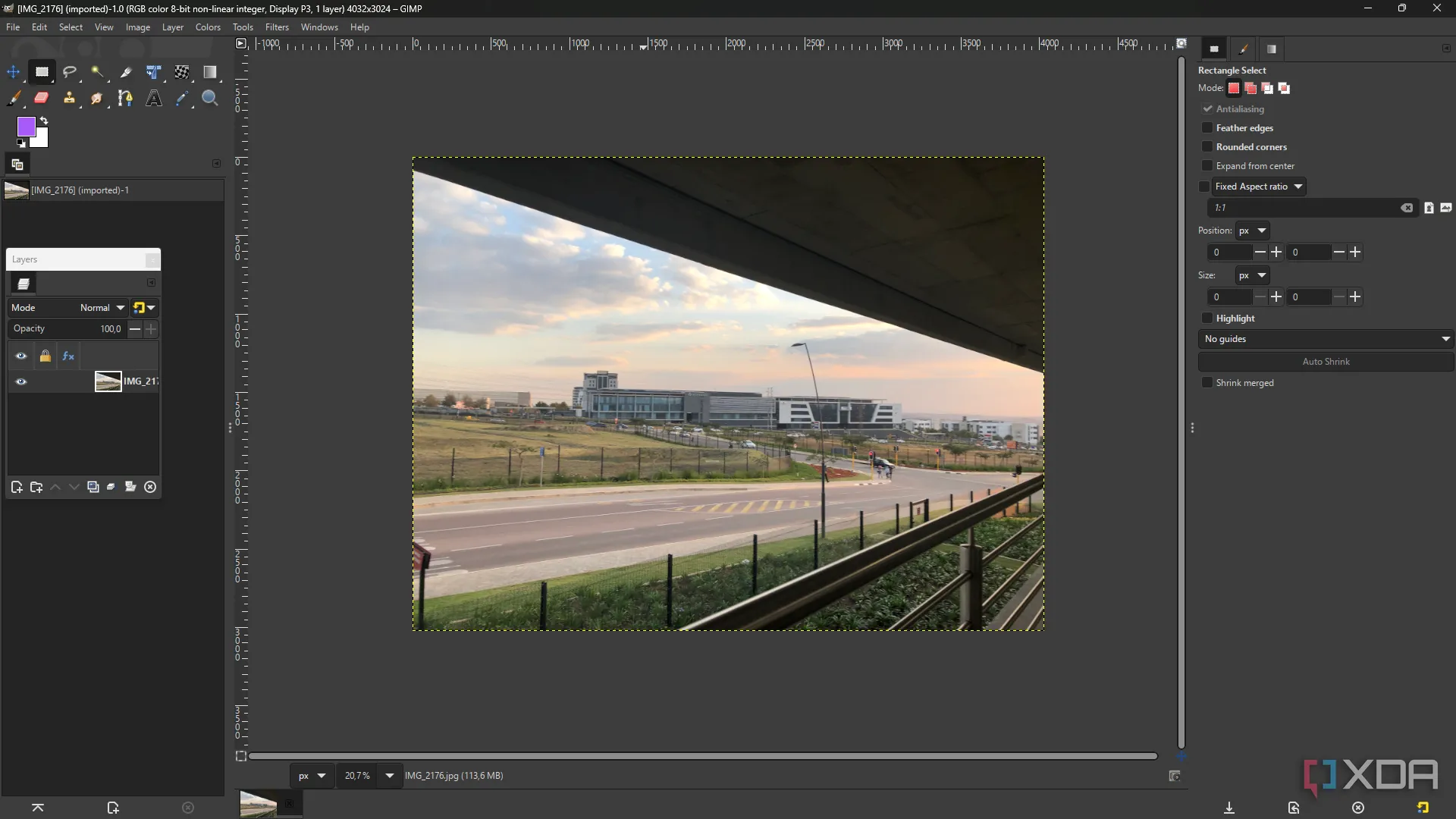 Cửa sổ chỉnh sửa ảnh phong cảnh trong GIMP, minh họa phần mềm không cần đăng ký
Cửa sổ chỉnh sửa ảnh phong cảnh trong GIMP, minh họa phần mềm không cần đăng ký
8. Chỉnh Sửa Độ Sâu Bit Cao Với GEGL
Đột Phá Trong Xử Lý Hình Ảnh HDR Và Phi Phá Hủy
Nếu bạn đang làm việc với hình ảnh HDR hoặc cần chỉnh sửa chính xác với màu sắc độ sâu bit cao, GEGL (Generic Graphics Library) của GIMP là một bước đột phá. Không như trước đây GIMP chỉ giới hạn ở chỉnh sửa 8-bit, GEGL mở khóa khả năng hỗ trợ độ sâu màu 16 bit và thậm chí 32 bit. Điều này mang lại các dải màu chuyển mượt mà hơn, chi tiết phong phú hơn và không bị hiện tượng dải màu xấu xí (banding), điều cực kỳ quan trọng đối với các quy trình làm việc HDR.
Không chỉ vậy, GEGL còn cho phép chỉnh sửa phi phá hủy thực sự. Bạn có thể điều chỉnh màu sắc và áp dụng hiệu ứng mà không làm thay đổi vĩnh viễn hình ảnh gốc của mình. Photoshop vẫn dựa vào các điều chỉnh phá hủy trong nhiều trường hợp, vì vậy bạn phải sao chép lớp hoặc làm việc với Smart Objects để tránh mất dữ liệu.
Vì vậy, nếu bạn từng nghĩ GIMP không thể xử lý chỉnh sửa HDR cao cấp, GEGL đã đưa nó ngang hàng với Photoshop trong lĩnh vực này — thậm chí có thể vượt trội hơn.
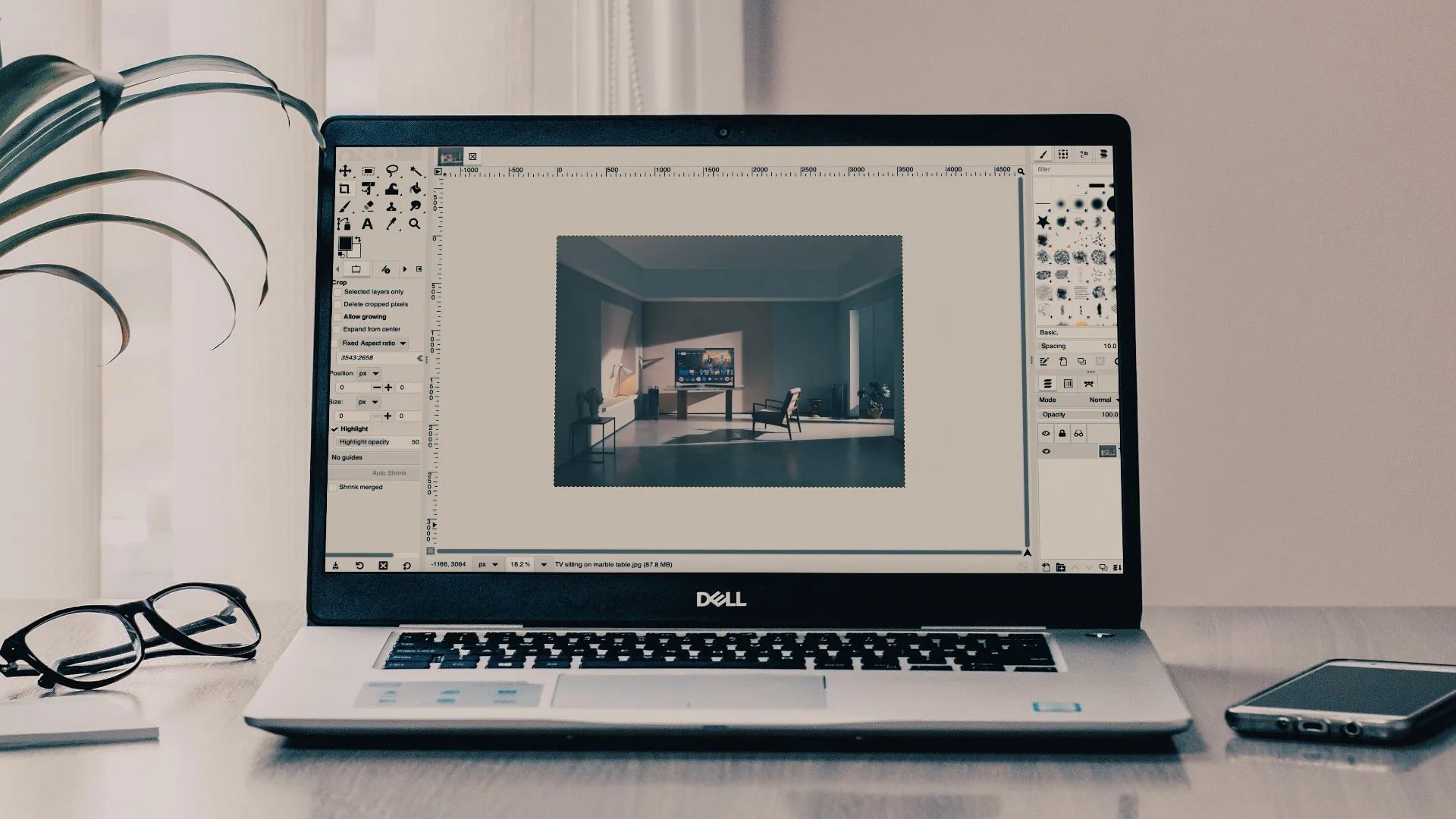 Màn hình laptop hiển thị giao diện GIMP với các plugin hỗ trợ chỉnh sửa ảnh kỹ thuật
Màn hình laptop hiển thị giao diện GIMP với các plugin hỗ trợ chỉnh sửa ảnh kỹ thuật
GIMP không chỉ là một lựa chọn thay thế Photoshop miễn phí mà còn là một công cụ chỉnh sửa ảnh mạnh mẽ theo cách riêng của nó. Dù bạn tìm kiếm khả năng lập trình nâng cao, kích thước cọ không giới hạn, hay một ứng dụng bạn có thể mang đi bất cứ đâu, GIMP đều là một lựa chọn tuyệt vời. Nếu bạn làm việc trong lĩnh vực khoa học hoặc kỹ thuật, nó thậm chí có thể hỗ trợ xử lý hình ảnh chuyên sâu. Hơn nữa, không có phí thuê bao, bạn có thể sử dụng GIMP theo ý muốn và trong thời gian không giới hạn.
Nếu bạn đã từng bỏ qua GIMP, có lẽ đã đến lúc nên thử lại. Bạn có thể phát hiện ra rằng nó không chỉ khác biệt mà còn vượt trội hơn Photoshop ở một số khía cạnh quan trọng.